在如今的移动时代,苹果手机已经成为了我们生活中不可或缺的一部分,而作为苹果手机的重要功能之一,后台刷新功能的设置方法也越来越受到用户的关注。后台刷新功能可以让应用在后台自动获取最新的数据,为用户提供更好的使用体验。如何设置iPhone应用的后台刷新功能成为了许多用户的疑惑。本文将为大家详细介绍iPhone应用后台刷新功能的设置方法,帮助大家更好地使用苹果手机的后台刷新功能。
iPhone应用后台刷新功能设置方法
具体方法:
1.首先,需要找到“设置”应用图标,如下所示:

2.打开设置之后,需下拉找到通用选项,如下:
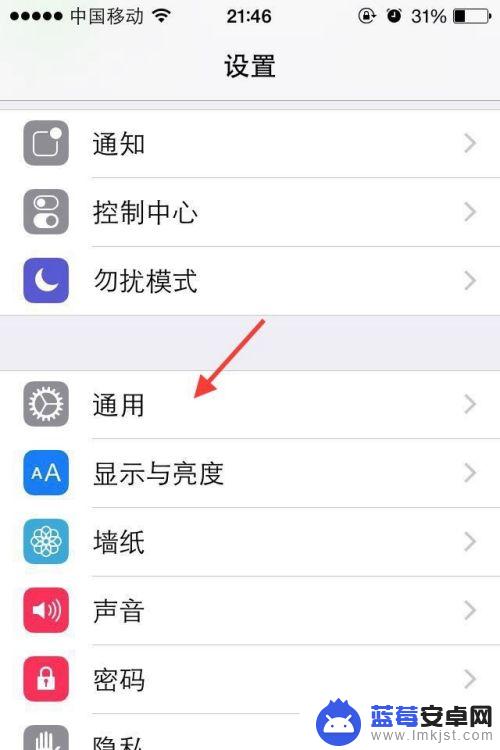
3.点击通用后,在下拉菜单里找到后台应用程序刷新,如下所示:
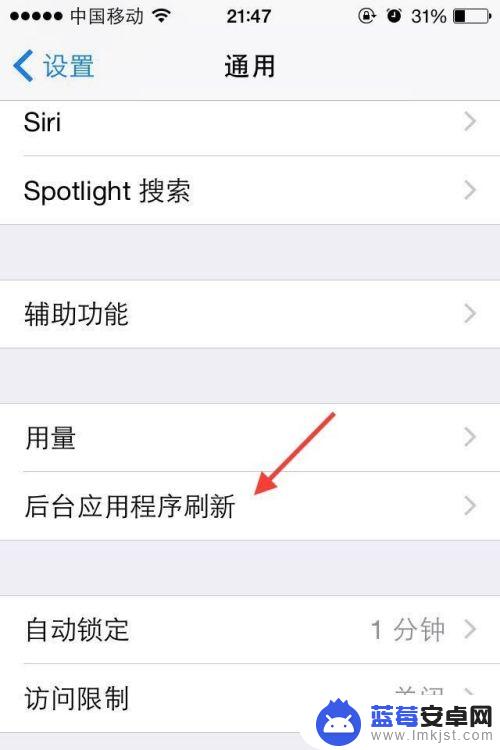
4.点击之后,便可以看到当前设置的允许哪些程序刷新,哪些不可以了。
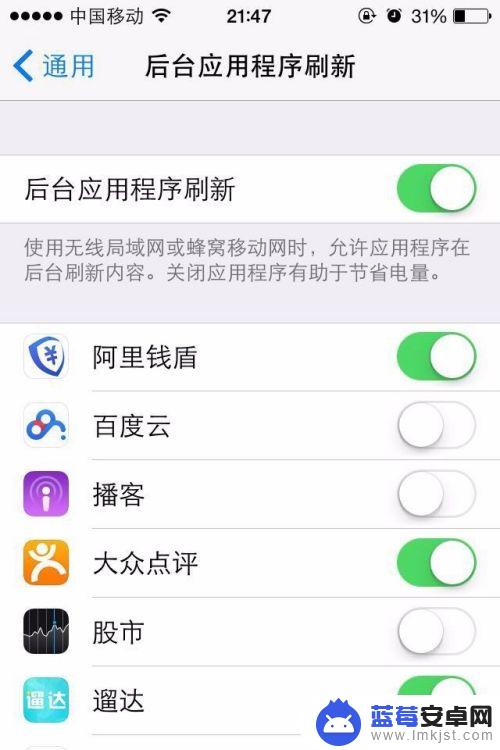
5.你可以自由选择允许哪些应用后台刷新,以便你获得最新的消息,哪些应用不可以来节约流量开销。如下便是改变后的界面:
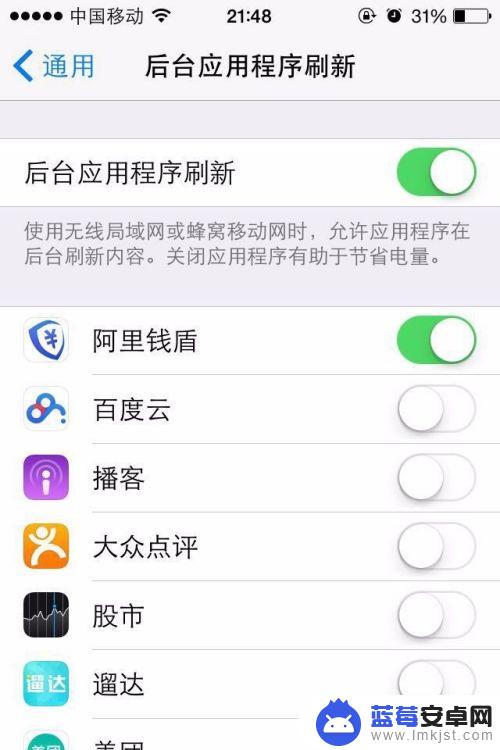
6.值得一提的是,在设置-通知那里。也可以设置常用的应用消息通知,其实消息通知的实现必然是后台刷新的结果。
以上就是苹果手机应用后台刷新的全部内容,如果遇到这种情况,你可以按照以上操作进行解决,非常简单快速而且一步到位。












